

Compartilhar um PC pode ser um problema em termos de privacidade. No entanto, criar contas separadas para usuários deve ajudar a separar informações particulares, como logins, senhas e sites favoritos. Assim, é possível moderar quem tem acesso a cada tipo de informação com um processo simples. Pensando nisso, preparamos um conteúdo para ajudar a criar e também excluir um perfil no Windows, de modo a otimizar a segurança de dados de cada um.

É importante destacar que cada informação cadastrada em determinado login fica salva no desktop e só pode ser acessada com as informações de cada usuário. Entretanto, para removê-las, basta excluir a conta criada anteriormente.
Em casa ou no trabalho, o uso coletivo costuma implicar em diversas informações alocadas em um mesmo hardware. Além do incômodo de partilhar dados com diversas pessoas, o acesso a redes e sites pode ficar mais dificultoso, uma vez que existe um excesso de arquivos envolvidos.
Felizmente, o Windows permite que cada pessoa acesse sua conta, do mesmo computador, com logins diferentes. Isso faz com que todas as pessoas que tenham acesso à máquina tenham sua própria área de trabalho, com suas próprias informações armazenadas.

O procedimento para criar uma conta é simples e para fazer o caminho inverso, também. A moderação garante que informações sejam acrescentadas ou removidas à medida que usuários tenham de criar ou excluir perfis no PC.
Vale lembrar que é preciso estar logado em outro usuário – que não é aquele que deseja remover. Ou seja, não é possível remover a própria conta que foi usada para acessar as configurações do computador. Além disso, também é necessário deter direitos administrativos que permitam executar a ação.
Primeiro, falaremos sobre o processo de criação. Vale ressaltar que usamos como base duas versões do sistema, o Windows 10 e o 11.
Passo 1: Selecione o botão “Iniciar” no teclado físico ou na parte inferior da tela;
Passo 2: Com o menu aberto, procure a opção “Configurações”;
Passo 3: Na aba em questão, clique em “Conta”, depois em “Família & outros usuários”;
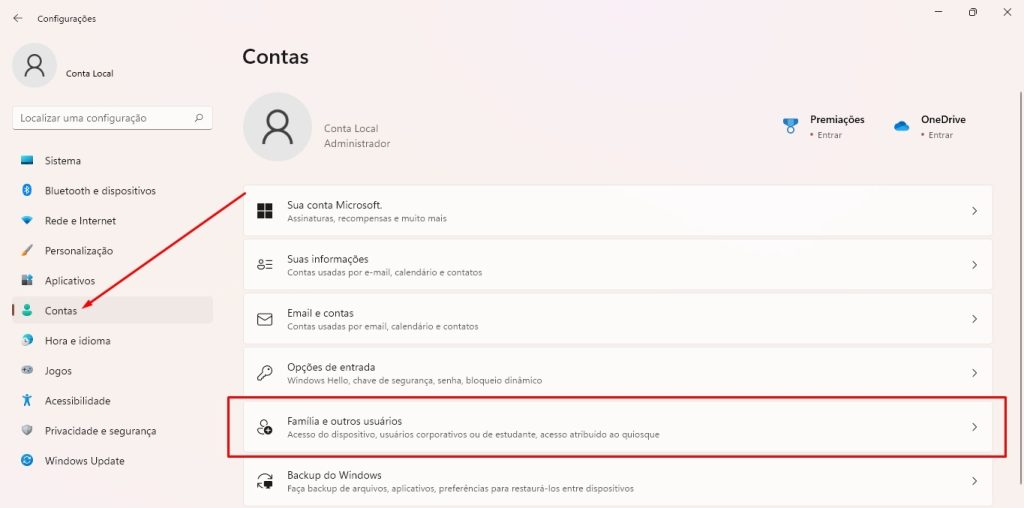
Passo 4: Procure por “Outros usuários” e seleciona a opção;
Passo 5: Em seguida, encontre “Adicionar outra pessoa a este computador”;
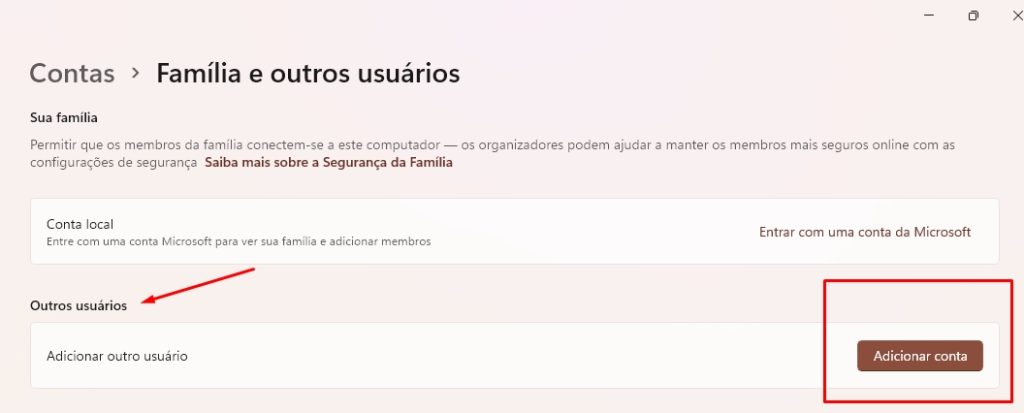
Passo 6: Agora, basta inserir as informações da conta do novo usuário e seguir as instruções da tela.
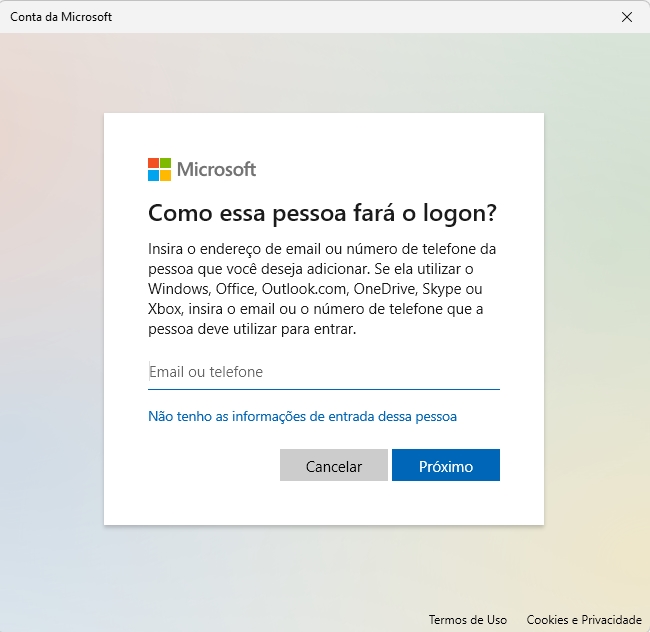
Passo 1: Procure o botão “Iniciar” no teclado físico ou na parte inferior esquerda da tela;
Passo 2: Pesquise “Painel de Controle” e selecione o resultado;
Passo 3: Já na aba indicada, busque a opção “Exibição” ou “Exibir por:”, geralmente alocada no canto superior direito do painel;
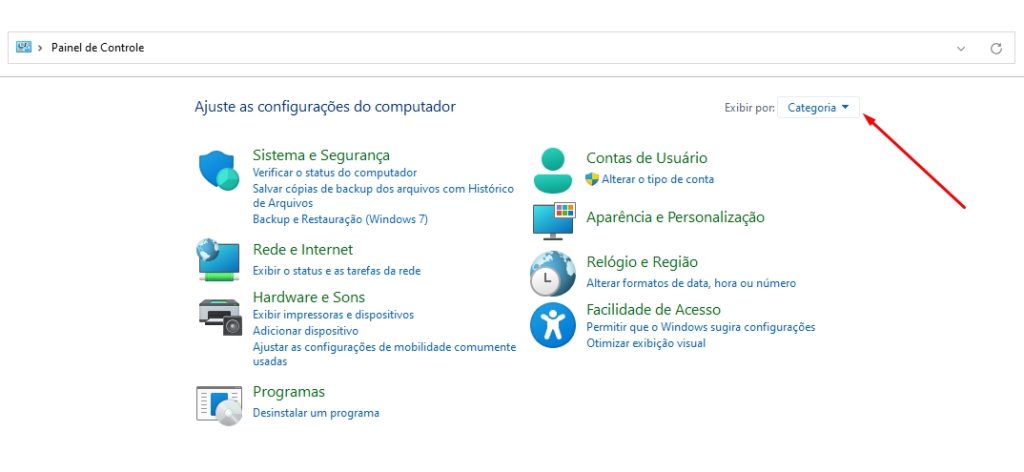
Passo 4: Agora, com a nova organização, procure nos itens listados a opção “Sistema”;
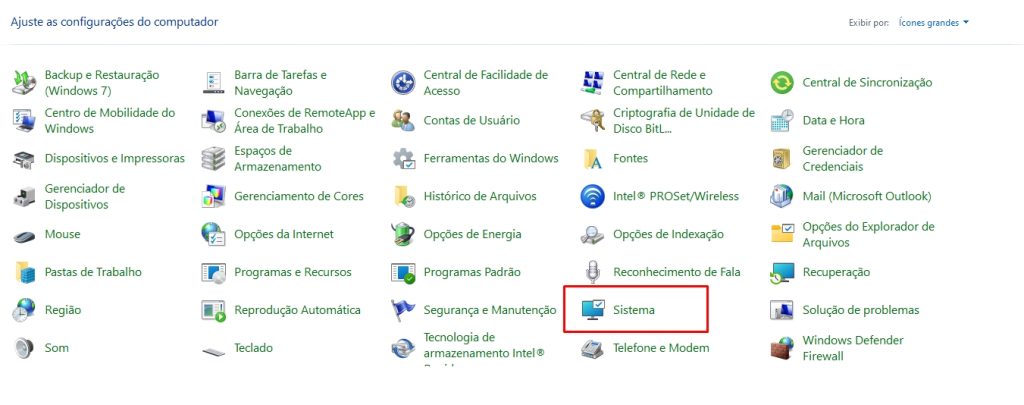
Passo 5: Aperte em “Configurações avançadas do sistema”;
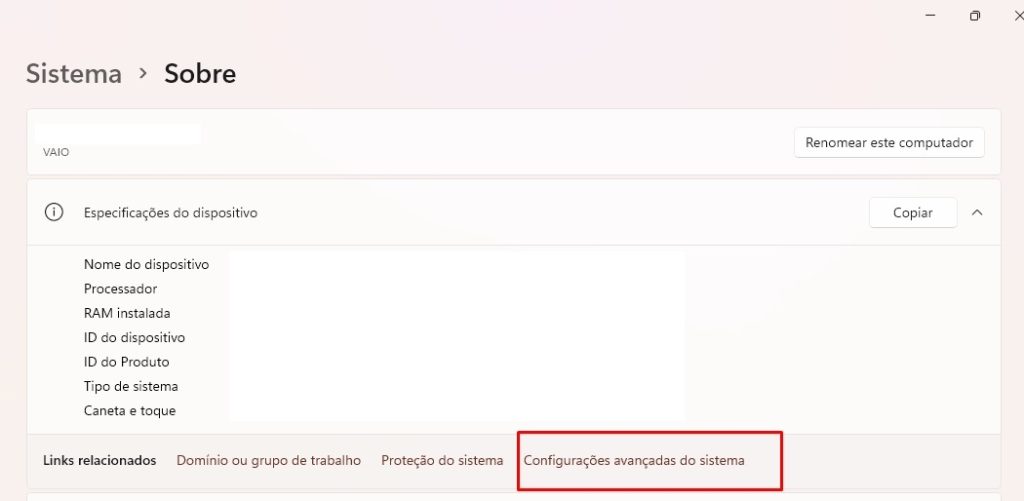
Passo 6: Espere a caixa de diálogo ser aberta e selecione “Configurações” na seção “Perfis de Usuário”;
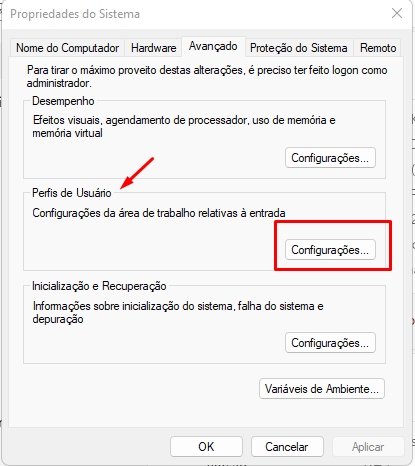
Passo 7: Ao abrir outra caixa de diálogo, procure na lista de perfis aquele usuário que deseja remover;
Passo 8: Em seguida, basta apertar em “Excluir” para concluir a ação.
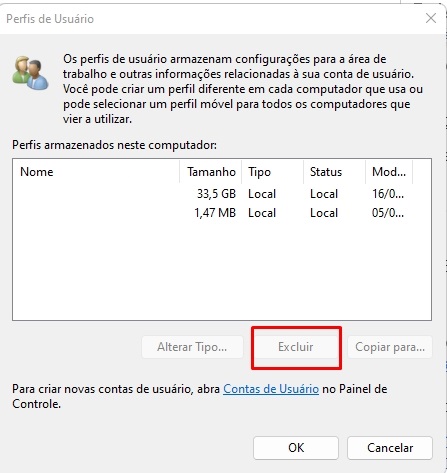
Além de criar e remover contas no Windows, é possível pensar em outras questões que podem reforçar a privacidade na navegação. O controle de permissões de aplicativos é um exemplo válido, pois ele confere a possibilidade de limitar acessos de determinados apps a ferramentas do computador.
Já em termos de segurança, o Windows 11 elabora algumas ferramentas, inclusive a possibilidade de logar com o reconhecimento facial ou de impressões digitais, se o device for compatível. Ainda neste sentido, em alguns casos também é possível criptografar dados, caso o hardware permita.
Conferir as configurações de segurança do PC também pode ser uma opção para aqueles que desejam observar em detalhes os softwares que agem na proteção do computador. Assim, é possível explorar provedores de segurança, sejam eles nativos ou opções de terceiros.
Entre as opções de manter a privacidade na navegação, tem-se a possibilidade de usar ferramentas variadas, como o VPN, e-mails temporários e navegadores alternativos. Para quem deseja reforçar a individualidade nas sessões em máquinas compartilhadas, essas funcionalidades podem ajudar.
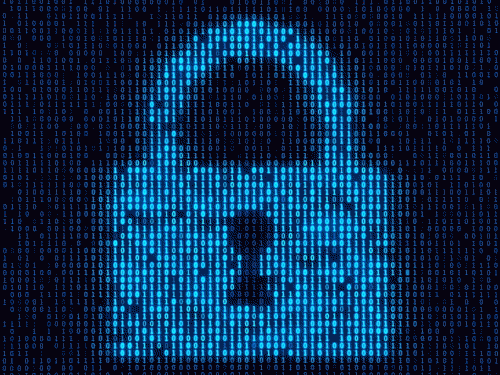
O VPN, ou Virtual Private Network, funciona como uma máscara que restringe o compartilhamento de informações com fontes externas, de modo a proteger os dados que são enviados a elas. Existem alguns serviços gratuitos de VPN disponíveis que desempenham o papel sem precisar de investimento para tal.
Agora, para ações pontuais, vale considerar os e-mails temporários. Eles permitem cadastro em testes de produtos, por exemplo, sem que eles encham a caixa de entrada com spam posteriormente. Atualmente, é possível encontrar algumas opções do serviço na internet, como esses:
Por fim, a esquiva de navegadores comuns, como Google e Yahoo, pode ajudar a evitar o armazenamento de dados. Assim, históricos de pesquisa entre outras informações não ficam salvas e não devem interferir no uso de outros usuários.
Com todas as dicas detalhadas, fica fácil navegar em qualquer PC sem esbarrar em problemas de privacidade. Agora que você já sabe como criar e excluir um perfil no Windows, além de outras formas de manter seus dados seguros, basta aplicar na prática.
Se você gostou do conteúdo e deseja ficar por dentro de mais temas como esse, acompanhe as dicas e atualizações em nosso blog.
Fonte(s):